
Ve verzi 2022 prošlo velkou změnou uživatelské rozhraní pro vytváření geometrických tolerancí. Nové rozhraní doprovází uživatele krok za krokem pomocí rámečku geometrické tolerance a ovladačů. Podívejme se na tvorbu geometrických tolerancí podrobněji.
Na obrázku níže je pro představu uvedeno uživatelské rozhraní (okno Vlastnosti), na které jste zvyklí v SOLIDWORKSu 2021 a starších verzích.
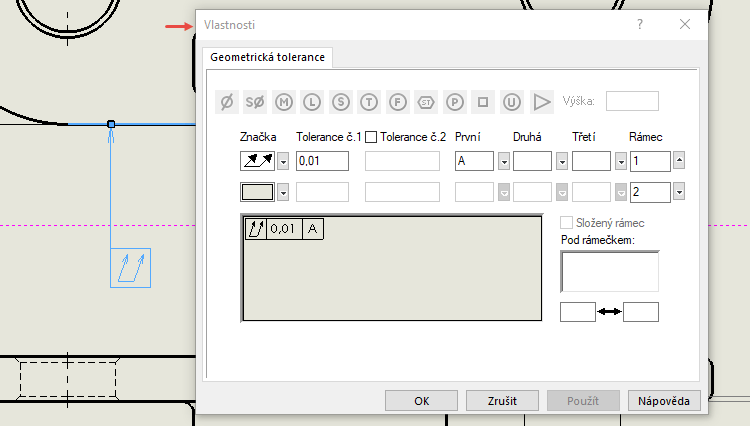
V SOLIDWORKSu 2022 je k dispozici nové rozhraní v okně Tolerance, které nabízí více možností nastavení pro značky geometrických tolerancí. Díky kontextovým nabídkám (1) specifickým pro každou buňku a ovladačům u rámečku geometrické tolerance (2) na obrazovce můžete velmi jednoduše tvořit složité rámečky geometrických tolerancí.
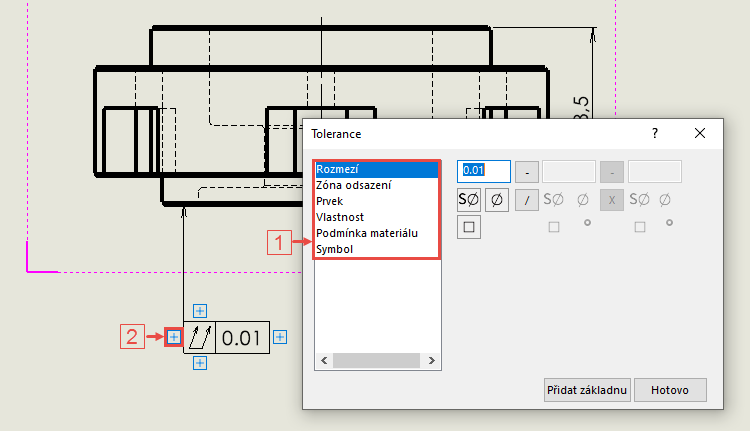
Pokud chcete zadat obsah do aktivní buňky, zadáváte hodnoty a vybíráte položky z kontextové nabídky. K dispozici jsou dostupné různé typy buněk:
- Datum/skupina dat,
- Indikátor,
- Textová pole.
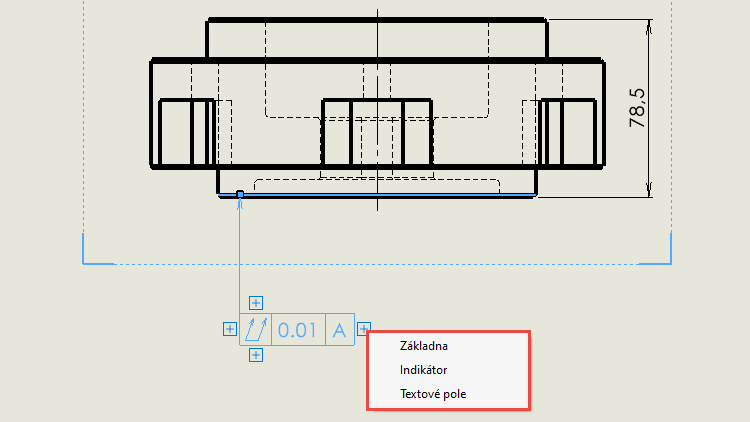
Další tolerance lze velmi jednoduše přidávat pomocí ovladačů se symbolem plus, které jsou umístěny kolem rámce značky geometrické tolerance. Podle polohy ovladače jsou k dispozici další možnosti, například Nový rámeček a Textové pole.
Postup vytváření značek geometrických tolerancí
Ze záložky Popis vyberte příkaz Geometrická tolerance.

Vyberte entitu (například obrysovou hranu), ke které chcete vytvořit geometrickou toleranci.
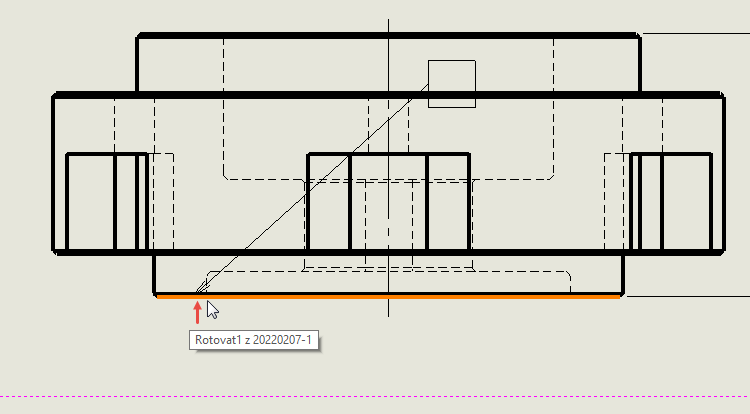
Klikněte do místa v grafické ploše, kam chcete umístit rámeček geometrické tolerance. Zobrazí se rámeček s ovladači (1) a okno Typ tolerance pro výběr typu tolerance (2).
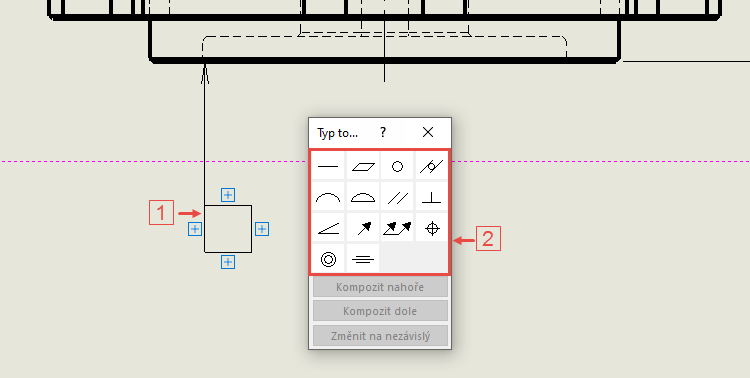
Z dialogového okna Typ tolerance vyberte toleranci, jejíž symbol se přidá do rámečku (1). Velikost tolerance a další nastavení můžete provést pomocí dialogového okna Tolerance (2).
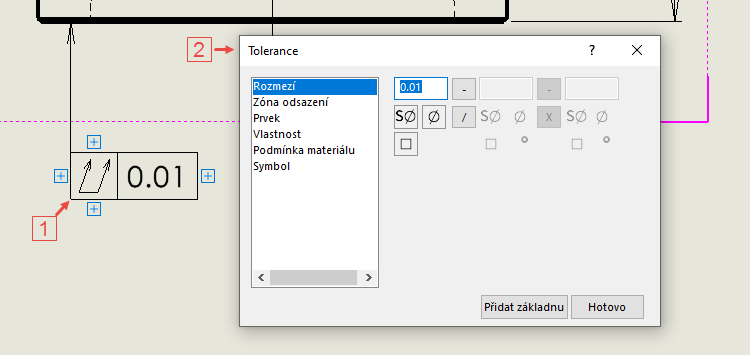
Základnu do rámečku přidáte pomocí tlačítka Přidat základnu. Přidání potvrďte tlačítkem Hotovo.
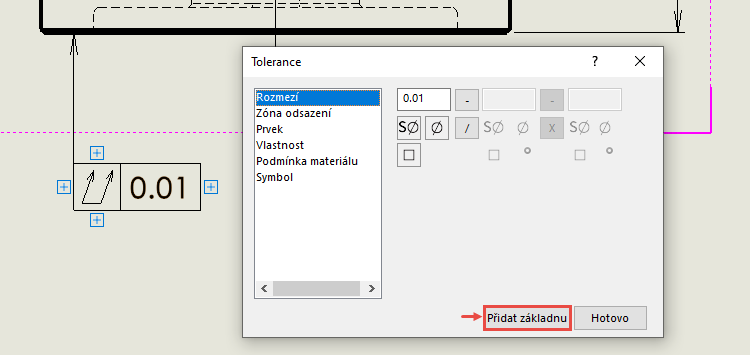
Chcete-li některý z prvků z rámečku geometrické tolerance odstranit, vyberte jej a z dialogového okna vyberte tlačítko Odstranit.
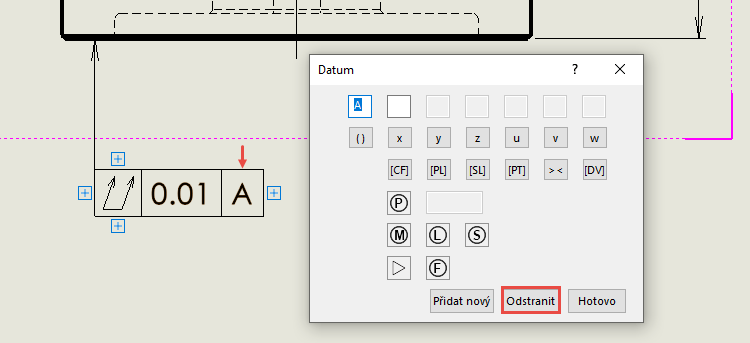
Tlačítkem Přidat nový (1) můžete přidat další prvek. Pokud je nastavení prvku v pořádku, potvrďte úpravy tlačítkem Hotovo (2).
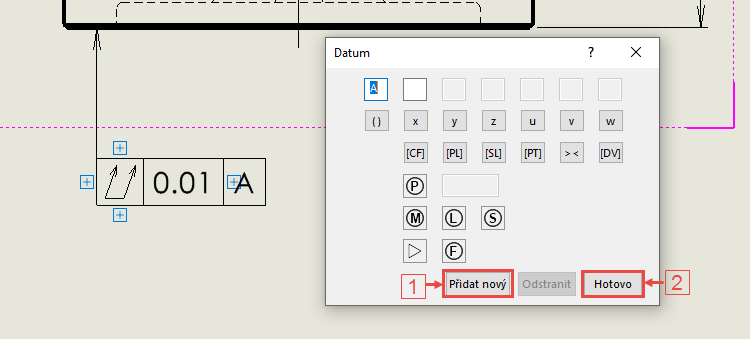
Pokud chcete do rámce přidat další obsah, vyberte libovolný ovladač (tlačítko se symbolem plus). Editaci existujícího rámečku geometrické značky spustíte dvojklikem levého tlačítka na značce geometrické tolerance. Složitější rámeček geometrických tolerancí může vypadat třeba jako na obrázku níže.







Komentáře k článku (0)
Přidávat komentáře k článku mohou pouze přihlášení uživatelé.
Chcete-li okomentovat tento článek, přihlaste se nebo se zaregistrujte.